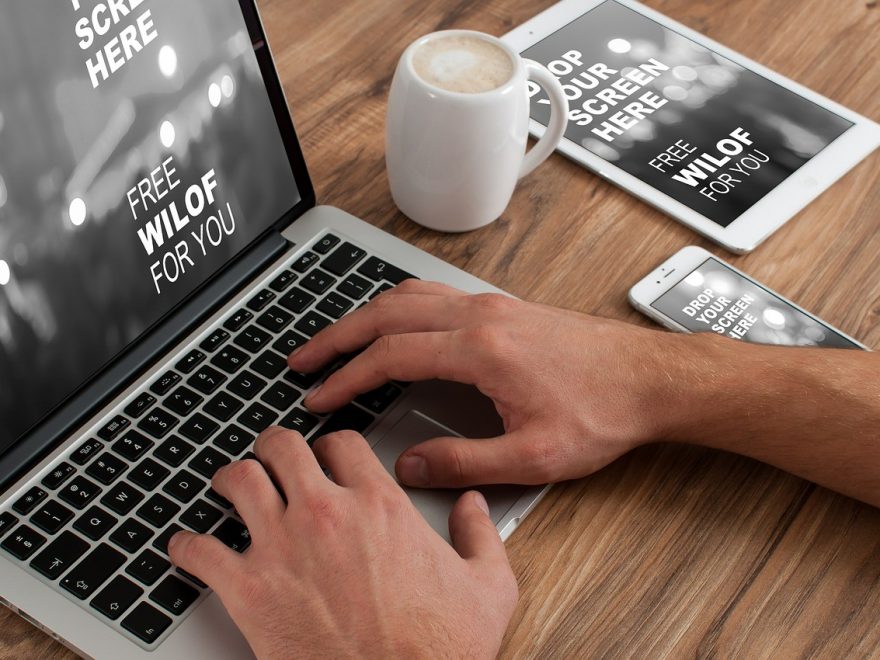Czasem może się zdarzyć tak, że w wyniku nieszczęśliwego zbiegu okoliczności okazuje się, że aktualizując lub modyfikując jakąś wtyczkę coś pójdzie nie tak i nasza strona przestaje działać. Rozwiązaniem tego problemu może być wyłączenie danej wtyczki. Ale jak to zrobić kiedy nie możemy zalogować się do panelu administracyjnego? Na szczęście są na to odpowiednie sposoby.
Sprawdzony sposób na dezaktywację niedziałającej wtyczki
Należy pamiętać, że te sposoby wymagają odrobinę wiedzy technicznej. Aby wyłączyć wtyczkę nie mając dostępu do panelu administracyjnego, możemy skorzystać z połączenia FTP lub jeszcze lepiej SFTP. Do tego celu najlepiej użyć np. darmowego programu FileZilla. Po uzupełnieniu niezbędnych danych w programie, logujemy się na serwer. Teraz kolejno klikamy:
- public_html
- wp-content
- plugins
I widzimy wszystkie zainstalowane wtyczki. Jeżeli wiemy, która z wtyczek odpowiada za nasze problemy, to zmieniamy jej nazwę. Najlepiej poprzez dodanie kilku znaków na początku nazwy katalogu z wtyczką. Dzięki temu, będziemy znali oryginalną nazwę katalogu wtyczki i będziemy wiedzieli którą wtyczkę wyłączyliśmy. Jeżeli nie wiemy, która wtyczka spowodowała problemy, to zmieniamy wszystkie nazwy. Wchodzimy na stronę główną, sprawdzamy czy działa. Jeśli tak, to pojedynczo zmieniamy nazwy wtyczek na oryginalne i po każdej zmianie sprawdzamy, czy strona działa. Jeżeli strona przestanie działać wiemy, że odpowiada za ta wtyczka, której nazwę przywróciliśmy jako ostatnią.
Jeżeli nie chcemy instalować klienta FTP, to możemy skorzystać z opcji dostępnej w panelu administracyjnym hostingu, w naszym przypadku jest to DirectAdmin. Po zalogowaniu się do niego, klikamy w ikonkę PLIKI i postępujemy według powyższych wytycznych. Z tym, że wszystkie czynności wykonujemy korzystając z przeglądarki.
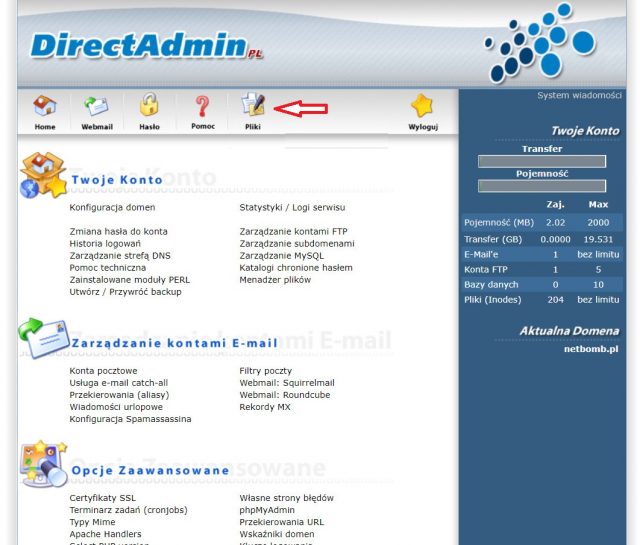
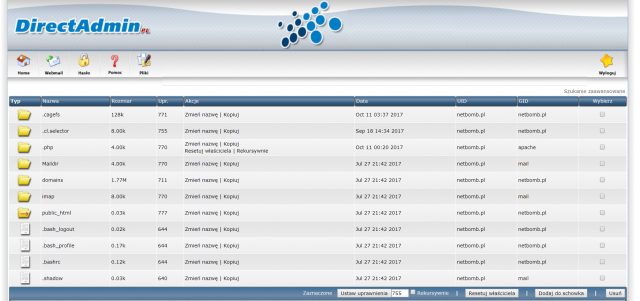
Ten sposób działa w 95% przypadków. Problem może być z wtyczkami, które zapisują swoje dane w pliku .htaccess lub wp-config.php.
Wprowadzamy zmiany w bazie danych
Jest jeszcze jeden sposób pozwalający na dezaktywację wtyczek, bez dostępu do panelu administracyjnego WordPress. Z tym, że korzystając z niego dezaktywujemy wszystkie wtyczki. Jest to trochę trudniejszy sposób i aby z niego skorzystać musimy mieć dostęp do bazy danych. Czyli musimy znać nazwę użytkownika bazy danych i jego hasło.
Po zalogowaniu się do panelu DirectAdmin klikamy w Zarządzanie MySQL
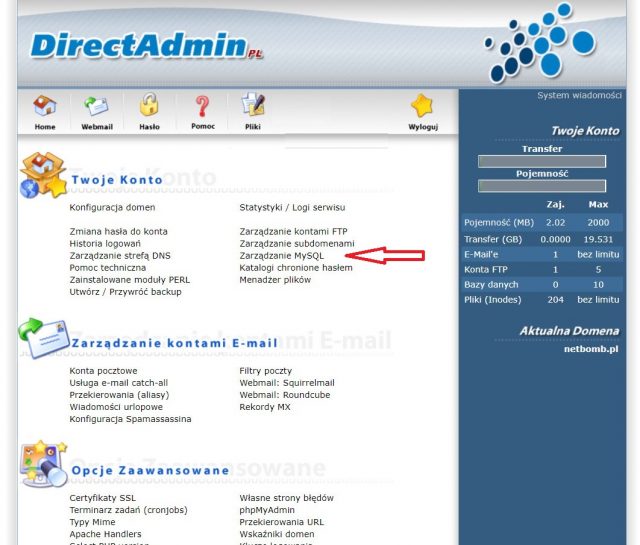
Na następnym ekranie klikamy w Przejdź do phpMyAdmin
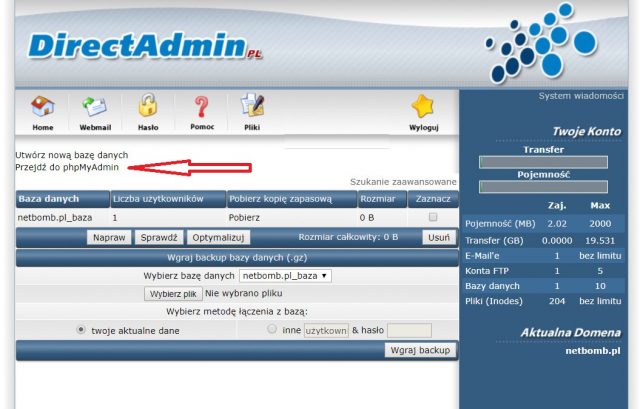
Teraz logujemy się do bazy danych. Po zalogowaniu musimy wejść w tablicę wp_options. W niej, w tabeli option_name, należy znaleźć wpis active_plugins. Wartość tego wpisu (active_plugins) należy edytować i ustawić na: a:0:{} – w wyniku tych działań wszystkie wtyczki zostaną wyłączone. Teraz logowanie się do panelu WordPress powinno być możliwe.
UWAGA! Przed edycją warto zapisać sobie wartości, które zastąpimy.